การรวมการวิเคราะห์บนเว็บคือแอพฟรีที่ช่วยให้คุณสามารถเชื่อมต่อเว็บไซต์สาธารณะของ Microsoft SharePoint ของคุณกับบริการการวิเคราะห์เว็บของบริษัทอื่นเช่น Webtrends, Google Analytics, Adobe และอื่นๆ ประโยชน์ของการเชื่อมต่อนี้คือคุณสามารถใช้ประโยชน์จากฟีเจอร์การเก็บรวบรวมข้อมูลและการรายงานที่สมบูรณ์ที่มีให้โดยบริการเหล่านี้ได้โดยไม่ต้องติดตั้งหรือรักษาโค้ดฝั่งเซิร์ฟเวอร์ แอปการรวมการวิเคราะห์บนเว็บจะพร้อมใช้งานใน SharePoint store ให้กับสมาชิกทั้งหมดที่ได้รับอนุญาตให้ใช้งาน SharePoint
หมายเหตุ: ข้อมูลเว็บไซต์สาธารณะ SharePoint Online ในบทความนี้จะนำไปใช้ได้ถ้าองค์กรของคุณซื้อ Microsoft 365 ก่อนวันที่ 9 มีนาคม 2015 เท่านั้น ลูกค้าที่ใช้ฟีเจอร์นี้อยู่ในปัจจุบันจะยังคงมีสิทธิ์ในการเข้าถึงอย่างต่อเนื่องไปยังฟีเจอร์อย่างน้อยสองปีหลังจากวันที่ปรับเปลี่ยนในวันที่ 9 มีนาคม 2015 ลูกค้าใหม่ที่มีการสมัครใช้งาน Microsoft 365 หลังจากวันที่ปรับเปลี่ยนจะไม่มีสิทธิ์การเข้าถึงฟีเจอร์นี้ มุ่งไปข้างหน้า ลูกค้า Microsoft 365 ที่มีการเข้าถึงไปยังข้อเสนอของบริษัทอื่นระดับชั้นนำในอุตสาหกรรม ที่อนุญาตให้พวกเขามีเว็บไซต์สาธารณะที่มีโซลูชันและมีตัวตนที่สมบูรณ์ สำหรับข้อมูลเพิ่มเติม ดูที่ ข้อมูลเกี่ยวกับการเปลี่ยนแปลงฟีเจอร์ของเว็บไซต์สาธารณะ SharePoint Online ใน Microsoft 365
วิธีการทำงาน
เมื่อคุณดาวน์โหลดแอปจาก SharePoint store แล้วระบบจะขอให้คุณเชื่อถือแอปนี้ นี่คือสถานการณ์สมมติทั่วไปที่จำเป็นสำหรับการดาวน์โหลดแอปพลิเคชันทั้งหมด ถัดไปคุณจะเพิ่มสคริปต์การติดตาม JavaScript หรือ HTML เพื่อเปิดใช้งานมุมมองหน้าและไปที่การติดตาม แอปจะตรวจสอบให้แน่ใจว่าสคริปต์ถูกฉีดเข้าสู่หน้าทั้งหมดที่ถูกเสิร์ฟจากไซต์สาธารณะของคุณ คุณควรจัดเตรียมสคริปต์การติดตามให้กับคุณโดยบริการการวิเคราะห์ของบริษัทอื่นพร้อมคำแนะนำในการวางสคริปต์ซึ่งอยู่ในส่วนหัวหรือส่วนเนื้อความของหน้าต้นแบบ เมื่อสคริปต์อยู่ในสถานที่หน้าไซต์ทั้งหมดจะสืบทอดสคริปต์จากหน้าต้นแบบและบริการการวิเคราะห์ทางเว็บของคุณสามารถเริ่มต้นการรวบรวมสถิติของไซต์ได้
ดาวน์โหลดแอปจาก SharePoint store
-
จากหน้าใดก็ได้บนเว็บไซต์สาธารณะของคุณให้คลิกการตั้งค่า

-
ในการนำทางเปิดใช้ด่วนทางด้านซ้ายของหน้าให้คลิกSharePoint Store
-
ภายใต้ประเภทให้คลิกเว็บไซต์ที่เชื่อมต่อกับสาธารณะ
-
คลิกการรวมการวิเคราะห์บนเว็บ
-
คลิกเพิ่ม
-
ถ้าระบบขอให้ทำตามขั้นตอนในการเข้าสู่ระบบด้วยบัญชี Microsoftของคุณ
-
ตรวจทานข้อมูลสิทธิ์แล้วคลิกเชื่อถือได้
คุณจะถูกเปลี่ยนเส้นทางไปยังหน้าเนื้อหาของไซต์ที่มีการติดตั้งแอปใหม่ของคุณ นี่คือที่ที่คุณจะไปตลอดเวลาที่คุณต้องการเปิดใช้งานแอป
เปิดใช้งานการรวมบริการการวิเคราะห์เว็บ
ก่อนที่คุณจะสามารถเริ่มต้นใช้งานแอปการรวมการวิเคราะห์บนเว็บคุณต้องเปิดใช้งานก่อน การเปิดใช้งานจะทำให้แอปที่ใช้งานได้เพื่อให้คุณสามารถเชื่อมต่อกับบริการการวิเคราะห์เว็บเพื่ออำนวยความสะดวกในการเก็บรวบรวมข้อมูล
-
จากหน้าใดก็ได้บนเว็บไซต์สาธารณะของคุณให้คลิกการตั้งค่า

-
คลิกไทล์การรวมการวิเคราะห์เว็บ
-
ทางด้านขวาของหน้าจอให้คลิกเปิดใช้งาน
ปิดใช้งานการรวมบริการการวิเคราะห์เว็บ
คุณสามารถปิดใช้งานแอปการรวมการวิเคราะห์บนเว็บได้ตลอดเวลา เมื่อแอปจะปิดใช้งาน JavaScript หรือโค้ดการติดตาม HTML จะไม่ถูกส่งไปยังหน้าไซต์สาธารณะทั้งหมดอีกต่อไปและจะไม่มีการส่งข้อมูลการใช้งานไปยังผู้ให้บริการการวิเคราะห์ของคุณอีกต่อไป
-
จากหน้าใดก็ได้บนเว็บไซต์สาธารณะของคุณให้คลิกการตั้งค่า

-
คลิกไทล์การรวมการวิเคราะห์เว็บ
-
ทางด้านขวาของหน้าจอให้คลิกปิดใช้งาน
เพิ่มสคริปต์การติดตามในแอปการรวมเว็บ Analytics
สคริปต์การติดตามจะได้รับมาจากบริการการวิเคราะห์เว็บของคุณ โดยปกติแล้วจะอยู่บนเว็บไซต์ของบริษัทและอาจจำเป็นต้องใช้ชื่อผู้ใช้และรหัสผ่านสำหรับการเข้าถึง แทรกสคริปต์โดยทำตามขั้นตอนต่อไปนี้:
-
จากหน้าใดก็ได้บนเว็บไซต์สาธารณะของคุณให้คลิกการตั้งค่า

-
คลิกไทล์การรวมการวิเคราะห์เว็บ
-
วางสคริปต์ลงในกล่องสามกล่อง (สคริปต์หัว, เริ่มต้นสคริปต์เนื้อความหรือสิ้นสุดสคริปต์) ตามที่ได้รับการแนะนำโดยบริการการวิเคราะห์เว็บของคุณ ข้อมูลนี้อาจรวมอยู่ในเว็บไซต์ของพวกเขา ตัวอย่างเช่น:
คัดลอกและวางลงในเว็บเพจของคุณก่อนที่จะปิด</head> แท็ก *
-
คลิก บันทึก เมื่อคุณบันทึกสคริปต์แอปจะเพิ่มลงในหน้าทั้งหมดในเว็บไซต์สาธารณะของคุณ นอกจากนี้ยังจะเพิ่มสคริปต์ลงในหน้าใหม่ที่คุณเผยแพร่บนไซต์ของคุณด้วย
การแมปคุณสมบัติหน้า
ถ้าผู้จำหน่ายบริการของคุณสนับสนุน metadata ของแอตทริบิวต์ที่ใช้แอตทริบิวต์กรอบคำอธิบายของทรัพยากร (RDFa) คุณสามารถเพิ่มการแมปคุณสมบัติหน้าสำหรับ metadata ไปยังหน้าของคุณได้ การเพิ่ม metadata นี้จะช่วยให้คุณสามารถจัดประเภทชุดของหน้าเพื่อให้คุณสามารถวิเคราะห์ข้อมูลสำหรับชุดข้อมูลแทนที่จะเป็นแต่ละรายการได้ ตัวอย่างเช่นคุณสามารถตั้งค่าการแมปคุณสมบัติหน้าเพื่อติดตามจำนวนการแสดงผลสำหรับหน้าผลิตภัณฑ์ทั้งหมดได้
เพิ่มการแมปใหม่
-
จากหน้าใดก็ได้บนเว็บไซต์สาธารณะของคุณให้คลิกการตั้งค่า

-
คลิกไทล์การรวมการวิเคราะห์เว็บ
-
เรียกดูหน้าการแมปคุณสมบัติหน้า (จากหน้าการฉีดสคริปต์หน้าต้นแบบให้คลิกคลิกที่นี่เพื่อกำหนดค่าการแมปคุณสมบัติหน้า)
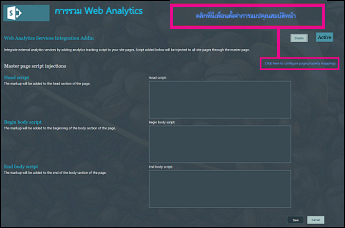
-
คลิกเพิ่มการแมปใหม่
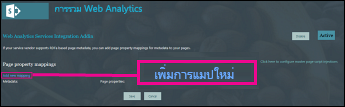
-
ใน Metadata ให้พิมพ์ข้อมูลที่จะเชื่อมโยงกับคุณสมบัติของหน้า ตัวอย่างเช่นถ้าคุณต้องการติดตามการคลิกไปยังหมายเลขโทรศัพท์ที่โพสต์บนไซต์ของคุณคุณจะใส่หมายเลขโทรศัพท์นั้น
-
ในคุณสมบัติของหน้าให้เลือกคุณสมบัติที่คุณต้องการเชื่อมโยงกับ metadata สำหรับตัวอย่างหมายเลขโทรศัพท์คุณจะเลือก WorkPhone
-
คลิก บันทึก
เอาการแมปออก
-
จากหน้าใดก็ได้บนเว็บไซต์สาธารณะของคุณให้คลิกการตั้งค่า

-
คลิกไทล์การรวมการวิเคราะห์เว็บ
-
เรียกดูหน้าการแมปคุณสมบัติหน้า (จากหน้าการฉีดสคริปต์หน้าต้นแบบให้คลิกคลิกที่นี่เพื่อกำหนดค่าการแมปคุณสมบัติหน้า)
-
ค้นหาคุณสมบัติ metadata ที่คุณต้องการเอาออกแล้วคลิกเอาออก
-
คลิก บันทึก










